Benutzerdefinierte Felder-Eigenschaften
Sie können einem Translation Memory benutzerdefinierte Beschreibungsfelder hinzufügen. Mithilfe dieser Beschreibungsfelder können Treffer priorisiert werden, die Sie aus verschiedenen Translation Memories erhalten.
So verwenden Sie die Beschreibungsfelder: Sie müssen Filter im TM-Einstellungsprofil einrichten, die Sie im Projekt verwenden.
Navigation
- Erstellen Sie ein Translation Memory.
- Klicken Sie im Fenster Neues Translation Memory auf die Registerkarte Benutzerdefinierte Felder.
- Klicken Sie unterhalb der Liste mit benutzerdefinierten Feldern auf Hinzufügen.
Wenn Sie ein vorhandenes benutzerdefiniertes Feld bearbeiten möchten: Klicken Sie auf den Namen des Felds. Klicken Sie unterhalb der Liste auf Bearbeiten.
Oder:
- Öffnen Sie ein Projekt. Wählen Sie in der Projektzentrale die Option Translation Memories aus.
Oder: Öffnen Sie die Ressourcenkonsole. Wählen Sie Translation Memories aus.
Oder: Öffnen Sie ein Online-Projekt zur Verwaltung. Wählen Sie im Fenster memoQ-Online-Projekt die Option Translation Memories aus.
- Klicken Sie mit der rechten Maustaste auf den Namen des zu ändernden Translation Memory. Wählen Sie Eigenschaften aus.
- Das Fenster Translation-Memory-Eigenschaften wird angezeigt. Klicken Sie auf die Registerkarte Benutzerdefinierte Felder.
- Klicken Sie unterhalb der Liste mit benutzerdefinierten Feldern auf Hinzufügen.
Wenn Sie ein vorhandenes benutzerdefiniertes Feld bearbeiten möchten: Klicken Sie auf den Namen des Felds. Klicken Sie unterhalb der Liste auf Bearbeiten.
- Klicken Sie in der oberen linken Ecke des memoQ-Fensters in der Symbolleiste für den Schnellzugriff auf Optionen.
- Wählen Sie im Fenster Optionen die Option Verschiedenes aus.
- Klicken Sie auf die Registerkarte Standard-TM-Schema.
- Klicken Sie unterhalb der Liste mit benutzerdefinierten Feldern auf Hinzufügen.
Wenn Sie ein vorhandenes benutzerdefiniertes Feld bearbeiten möchten: Klicken Sie auf den Namen des Felds. Klicken Sie unterhalb der Liste auf Bearbeiten.
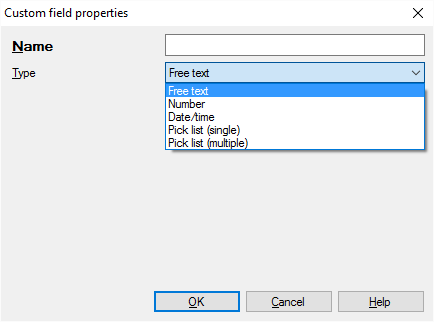
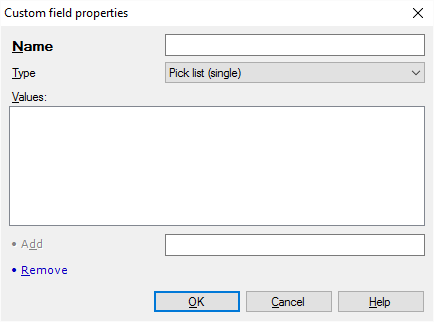
Möglichkeiten
Geben Sie dem Feld einen Namen: Geben Sie einen Namen in das Feld Name ein.
Die Namen von vorhandenen Feldern können nicht geändert werden: Wenn Sie ein vorhandenes Feld bearbeiten, ist das Feld Name ausgegraut.
Wählen Sie in der Dropdown-Liste Typ einen Typ für das benutzerdefinierte Feld aus. Wählen Sie eine der folgenden Optionen aus:
- Freitext: Das Feld soll Freitext enthalten.
- Zahl: Das Feld soll eine ganze Zahl zwischen -2 Milliarden und 2 Milliarden enthalten.
- Datum/Zeit: Das Feld soll einen Datums-/Uhrzeitwert enthalten. Dies wird auch als Zeitstempel bezeichnet.
Sie können ein Feld einrichten, für das dem Benutzer eine Werteauswahl zur Verfügung steht. Sie müssen die Werte hier auflisten.
- Wählen Sie in der Dropdown-Liste Typ die Option Auswahlliste (einfach) oder Auswahlliste (mehrfach) aus. Der Unterschied zwischen den beiden Optionen besteht darin, dass ein einfaches Auswahllistenfeld dem Translation Memory nur einmal hinzugefügt werden kann. Ein mehrfaches Auswahllistenfeld kann mehrmals mit unterschiedlichen Werten hinzugefügt werden.
- So richten Sie die Liste ein: Geben Sie unten im Fenster Benutzerdefinierte Felder-Eigenschaften einen Wert in das Textfeld ein. Klicken Sie auf Hinzufügen. Wiederholen Sie dies, bis alle gewünschten Werte in der Liste aufgeführt sind.
So entfernen Sie einen Wert: Markieren Sie das Objekt in der Liste. Klicken Sie auf Entfernen. Um einen Wert zu ändern, entfernen Sie ihn zuerst. Fügen Sie ihn dann erneut in geänderter Form hinzu.
Abschließende Schritte
Gehen Sie folgendermaßen vor, um das benutzerdefinierte Feld zu erstellen bzw. zu ändern und zum vorherigen Fenster zurückzukehren: Klicken Sie auf OK.
Gehen Sie folgendermaßen vor, um zum vorherigen Fenster zurückzukehren und das benutzerdefinierte Feld nicht zu erstellen: Klicken Sie auf Abbrechen.
Möglicher nächster Schritt: Richten Sie das TM-Einstellungsprofil für Ihre Projekte ein. Bearbeiten Sie es, und fügen Sie Filter für die erstellten benutzerdefinierten Felder hinzu.